
xTELEPÍTÉS A LETÖLTÉSI FÁJLRA KATTINTVA
Ez a szoftver folyamatosan üzemben tartja illesztőprogramjait, így megóvja Önt a gyakori számítógépes hibáktól és hardverhibáktól. Ellenőrizze az összes illesztőprogramot most 3 egyszerű lépésben:
- Töltse le a DriverFix-et (ellenőrzött letöltési fájl).
- Kattintson Indítsa el a szkennelést hogy megtalálja az összes problémás illesztőprogramot.
- Kattintson Frissítse az illesztőprogramokat új verziók beszerzése és a rendszer hibáinak elkerülése érdekében.
- A DriverFix-et letöltötte 0 olvasói ebben a hónapban.
Tehát a gépeden ülsz, és bedugod a tévét, úgy tűnik, hogy az eszközök felismerik egymást, és úgy tűnik, hogy csatlakoztatva vannak, de hirtelen Valami hiba történt a vetítéssel hiba.
Néha az eszköz egyszerűen a Nem lehet csatlakozni hibaüzenetet jeleníti meg, rím vagy ok nélkül. Hova megyünk innen? Van néhány megoldásunk, amelyek segíthetnek ebben a küzdelemben. Akkor kezdjük a javítással, jó?
Hogyan javíthatom ki a képernyőtükrözést. Hiba történt?
- Vezeték nélküli jel javítás
- Képernyő flash javítás
- Állítsa vissza a tűzfal beállításait
- Frissítse az illesztőprogramokat
1. Vezeték nélküli jel javítás
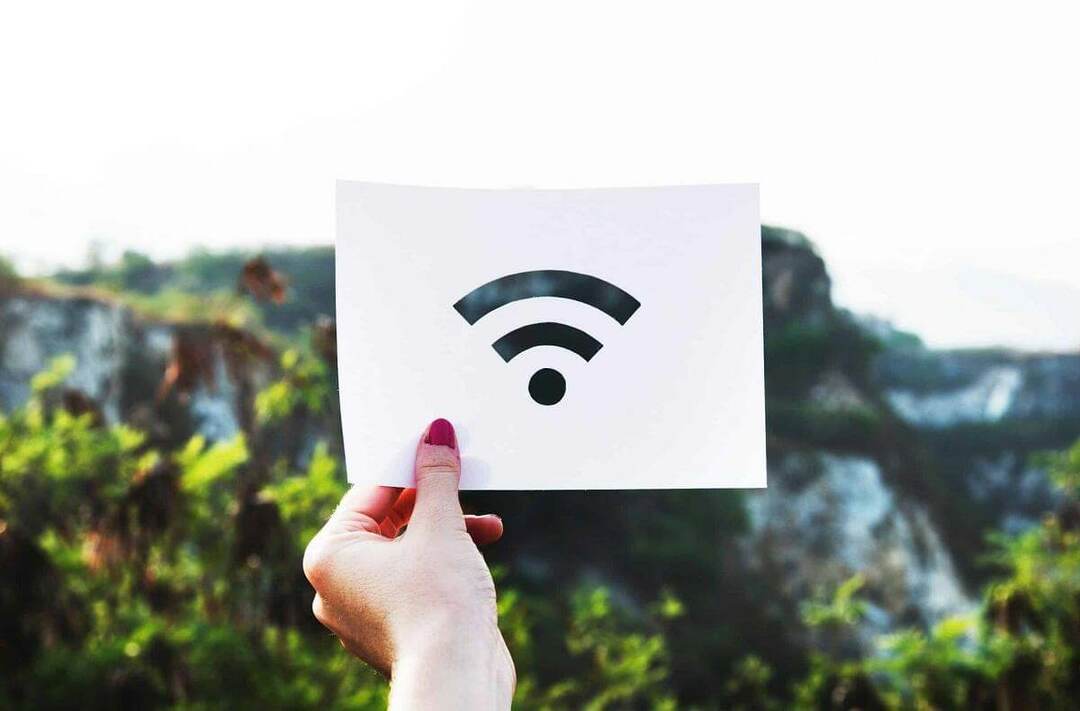
Megjavítani Valami hiba történt a vetítéssel hiba esetén próbálja meg minimalizálni az egyéb vezeték nélküli berendezések, például útválasztók vagy hozzáférési pontok által okozott interferenciát, távolítsa el őket attól az eszköztől, amelyre ki szeretne vetíteni.
- Győződjön meg arról, hogy Windows-eszköze látható a vetítőeszköz számára.
- Válassza le a Windows-eszközt a Wi-Fi hálózatról.
- Csatlakozás a képernyőhöz.
- Csatlakozzon újra a Wi-Fi hálózathoz.
- Előfordulhat, hogy a Wi-Fi útválasztót másik csatornára kell állítania.
2. Képernyő flash javítás
Elkerülni Svalami nem stimmelt a vetítéssel hiba, győződjön meg arról, hogy a kijelző felbontása 1080, 1024 vagy 720-ra van állítva.
- Nyissa meg Eszközkezelő.
- Kattintson Kilátás és válassza ki Rejtett eszközök megjelenítése.
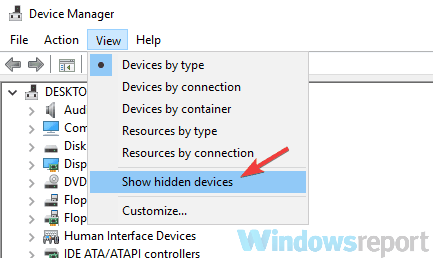
- Keresse meg Display Driver.
- Kattintson rá jobb gombbal, és válassza ki Az eszköz eltávolítása.
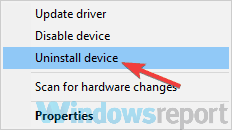
- Indítsa újra a gépet.
3. Állítsa vissza a tűzfal beállításait
Ez nem mindig van így, de néha előfordulhat, hogy a kapcsolatot blokkolja a Windows tűzfal. Bizonyos esetekben ez oda vezethet Valami hiba történt a vetítéssel hiba.
A javításhoz lépjen a következőre: Windows Defender Biztonsági Központ, és válassza ki Tűzfal és hálózatvédelem. Legközelebb te fogsz választani Állítsa vissza a tűzfalakat az alapértelmezettre.
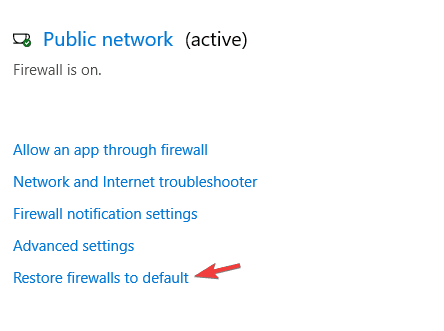
Ennek vissza kell állítania az összes kimenő vagy bejövő szabályt. Végül pedig ne felejtse el engedélyezőlistára tenni azt az eszközt, amelyre ki szeretne vetíteni.
Tipp
Ha tévére vetít, próbálkozzon az alábbi lépésekkel a csatlakozáshoz:
- megnyomni a FORRÁS gombot a távirányítón.
- Válaszd ki a Képernyő tükrözés forrás.
- A képernyőn megjelenik, hogy kapcsolatra vár. Ez a képernyő addig látható, amíg az eszköz nem csatlakozik.
Ha a streamelés nem hajtható végre a Miracaston keresztül, javasoljuk, hogy válassza az Intel WiDi használatát, és ellenőrizze, hogy ez működik-e az Ön számára.
A Samsung-felhasználók használhatják a Samsung Linket, de bizonyos problémákat tapasztalhatnak a feliratozással. Az LG-felhasználók számára a SmartShare jó választás, de a feliratok részlege el van ütve, mint a Samsung Linknél.
A legjobb megoldás a Plex Media Player használata, amely letölthető a hivatalos webhelyükről.
4. Frissítse az illesztőprogramokat
Ne felejtse el naprakészen tartani Windows-gépét, és a legújabb kijelző-illesztőprogramokat használni, amikor egy másik eszközön próbál kivetíteni. Az illesztőprogramok frissítéséhez töltse le azokat a gyártó webhelyéről. Alternatív megoldásként használhat harmadik féltől származó eszközöket a szükséges illesztőprogramok automatikus letöltéséhez.
⇒Szerezze be a Driverfix-et
Reméljük, hogy ezek a javítások és tippek segíthetnek Önnek. Addig is tudassa velünk, milyen műsorokat közvetít jelenleg az alábbi megjegyzések részben.
KAPCSOLÓDÓ TÖRTÉNETEK MEGTEKINTÉSÉRE:
- Hogyan tükrözhetem az iPhone vagy iPad képernyőjét a Windows 10 rendszerre?
- Használja a Miracastot a Windows 10, 8.1 képernyők vezeték nélküli tükrözéséhez
- Javítva: A Miracast nem működik Windows 10 rendszeren
 Még mindig vannak problémái?Javítsa ki őket ezzel az eszközzel:
Még mindig vannak problémái?Javítsa ki őket ezzel az eszközzel:
- Töltse le ezt a PC-javító eszközt Kiváló értékelést kapott a TrustPilot.com oldalon (a letöltés ezen az oldalon kezdődik).
- Kattintson Indítsa el a szkennelést hogy megtalálja azokat a Windows-problémákat, amelyek számítógépes problémákat okozhatnak.
- Kattintson Mindet megjavít a szabadalmaztatott technológiákkal kapcsolatos problémák megoldására (Exkluzív kedvezmény olvasóinknak).
A Restorót letöltötte 0 olvasói ebben a hónapban.


